
Melihat foto, video, dan audio di Pesan di Mac
Saat Anda memiliki percakapan di Pesan, Anda dapat mengirim dan menerima item seperti foto (termasuk Live Photos), video, dan pesan audio. Anda dapat langsung melihat item di percakapan, atau di tampilan Info.
Untuk mencari tahu cara mengirim item di pesan, lihat Mengirim pesan.
Kiat: Klik dua kali percakapan di bar samping untuk membukanya di jendela terpisah.
Melihat dan menyimpan foto dan video
Buka app Pesan
 di Mac Anda.
di Mac Anda.Pilih percakapan.
Lakukan salah satu hal berikut:
Melihat foto atau video di percakapan: Lihat foto, putar video, atau klik dua kali file. File muncul di jendela Lihat Cepat.
Lihat foto atau video dalam tampilan detail percakapan: Klik ikon kontak atau grup di bagian atas, klik Foto, lalu klik dua kali file untuk membukanya.
Catatan: Untuk melihat video atau memutar Live Photo, buka video di percakapan atau Control-klik, lalu pilih Tambahkan ke Perpustakaan Foto.
Melihat item di tumpukan foto: Saat Anda menerima empat foto atau lebih, foto muncul sebagai tumpukan foto. Jika Anda memiliki trackpad atau Magic Mouse, gesek ke kiri atau kanan dengan dua jari di tumpukan untuk melihat setiap foto tanpa membukanya. Control-klik foto di tumpukan untuk membuka, membalas, menambahkan Tapback, dan lainnya.
Kiat: Untuk melihat setiap foto dalam grid, Control-klik tumpukan, lalu pilih Tampilkan Grid. Klik
 untuk kembali ke percakapan.
untuk kembali ke percakapan.Simpan foto atau video: Klik
 di samping foto, tumpukan foto, atau video untuk menyimpannya di perpustakaan foto Anda. Atau cukup seret dari tampilan detail percakapan ke desktop Anda. Lihat Mengimpor foto dari Mail, Safari, dan app lainnya ke dalam Foto.
di samping foto, tumpukan foto, atau video untuk menyimpannya di perpustakaan foto Anda. Atau cukup seret dari tampilan detail percakapan ke desktop Anda. Lihat Mengimpor foto dari Mail, Safari, dan app lainnya ke dalam Foto.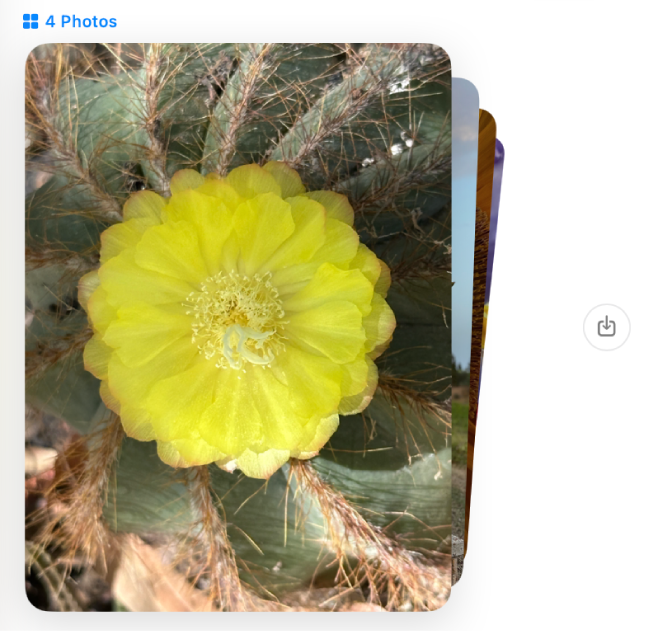
Jika Anda menyalakan Pesan di iCloud, semua foto dan video yang Anda kirim dan terima disimpan di iCloud.
Catatan: Anda dapat membuat Mac Anda (atau anggota keluarga) serta perangkat Apple lainnya menerima peringatan mengenai konten sensitif dan mengingatkan Anda sebelum konten dikirim atau diterima. Lihat Menyalakan atau mematikan Keamanan Komunikasi di Durasi Layar dan Menghindari gambar dan video sensitif yang tidak diinginkan.
Mendengarkan pesan audio
Saat seseorang mengirimi Anda pesan audio, pesan audio muncul di percakapan dengan transkrip rekaman dan panjang rekamannya.
Catatan: Pesan audio secara otomatis ditranskripsi dalam bahasa sistem pengirim. Lihat Mengubah pengaturan Bahasa & Wilayah untuk beralih ke bahasa lain dan halaman web Ketersediaan Fitur macOS untuk detail lainnya.
Buka app Pesan
 di Mac Anda.
di Mac Anda.Pilih percakapan.
Klik
 di pesan.
di pesan.Pesan dihapus dari percakapan 2 menit setelah Anda memutarnya. Untuk menyimpannya di percakapan, klik Simpan.
Kiat: Untuk melihat waktu pesan dikirim, Control-klik pesan di transkrip percakapan dan pilih Tampilkan Waktu. Jika Anda memiliki trackpad atau Magic Mouse, Anda juga dapat menggesek ke kiri dengan dua jari di pesan.